2017 CITROEN C4 USB
[x] Cancel search: USBPage 315 of 620
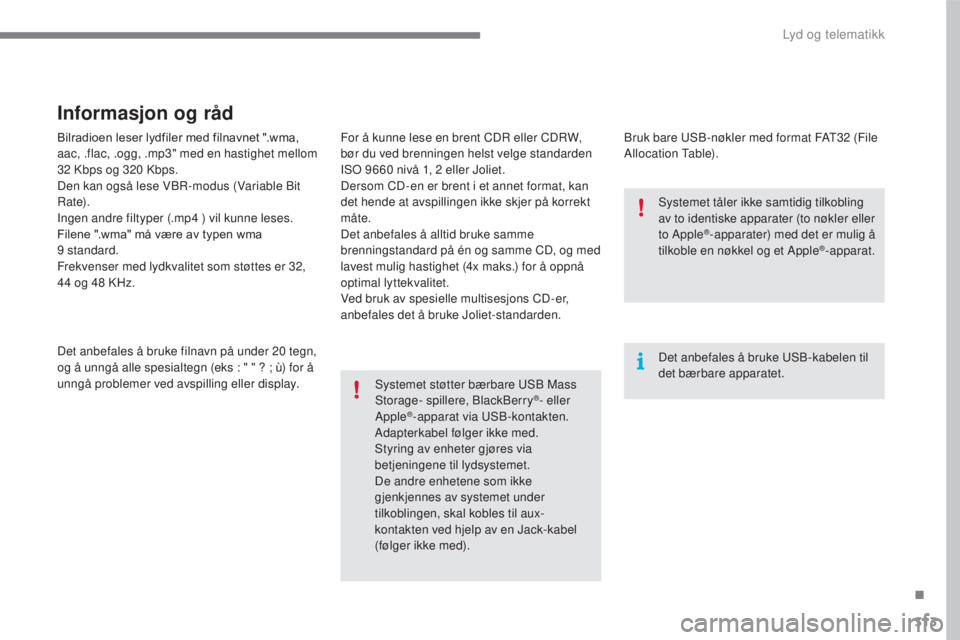
313
C4-2_no_Chap10b_SMEGplus_ed02-2015
Bilradioen leser lydfiler med filnavnet ".wma,
aac, .flac, .ogg, .mp3" med en hastighet mellom
32 Kbps og 320 Kbps.
Den kan også lese VBR-modus (Variable Bit
Rate).
Ingen andre filtyper (.mp4
) vil kunne leses.
Filene ".wma" må være av typen wma
9
standard.
Frekvenser med lydkvalitet som støttes er 32,
44
og 48 KHz.
Det anbefales å bruke filnavn på under 20
tegn,
og å unngå alle spesialtegn (eks : " " ? ; ù) for å
unngå problemer ved avspilling eller display.
Informasjon og råd
Bruk bare USB-nøkler med format FAT32 (File
A llocation Table).
Systemet støtter bærbare USB Mass
Storage- spillere, BlackBerry
®- eller
Apple®-apparat via USB-kontakten.
Adapterkabel følger ikke med.
Styring av enheter gjøres via
betjeningene til lydsystemet.
De andre enhetene som ikke
gjenkjennes av systemet under
tilkoblingen, skal kobles til aux-
kontakten ved hjelp av en Jack-kabel
(følger ikke med). Det anbefales å bruke USB-kabelen til
det bærbare apparatet. Systemet tåler ikke samtidig tilkobling
av to identiske apparater (to nøkler eller
to Apple
®-apparater) med det er mulig å
tilkoble en nøkkel og et Apple®-apparat.
For å kunne lese en brent CDR eller CDRW,
bør du ved brenningen helst velge standarden
ISO 9660
nivå 1, 2
eller Joliet.
Dersom CD-en er brent i et annet format, kan
det hende at avspillingen ikke skjer på korrekt
måte.
Det anbefales å alltid bruke samme
brenningstandard på én og samme CD, og med
lavest mulig hastighet (4x maks.) for å oppnå
optimal lyttekvalitet.
Ved bruk av spesielle multisesjons CD-er,
anbefales det å bruke Joliet-standarden.
.
Lyd og telematikk
Page 316 of 620
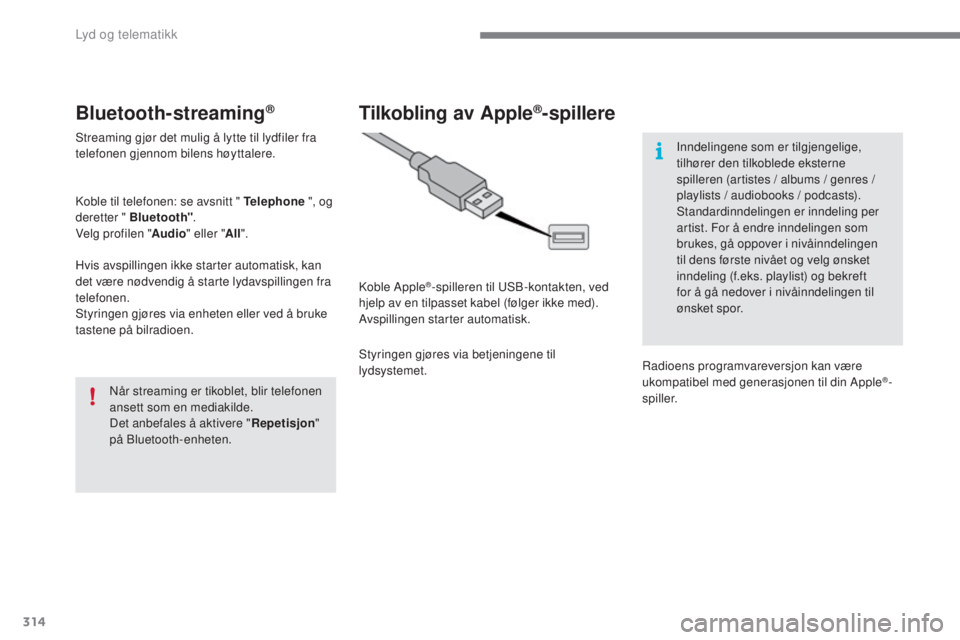
314
C4-2_no_Chap10b_SMEGplus_ed02-2015
Bluetooth-streaming®
Streaming gjør det mulig å lytte til lydfiler fra
telefonen gjennom bilens høyttalere.
Koble til telefonen: se avsnitt " Telephone ", og
deretter " Bluetooth" .
Velg profilen " Audio" eller " All".
Hvis avspillingen ikke starter automatisk, kan
det være nødvendig å starte lydavspillingen fra
telefonen.
Styringen gjøres via enheten eller ved å bruke
tastene på bilradioen.
Når streaming er tikoblet, blir telefonen
ansett som en mediakilde.
Det anbefales å aktivere " Repetisjon"
på Bluetooth-enheten.
Tilkobling av Apple®-spillere
Koble Apple®-spilleren til USB-kontakten, ved
hjelp av en tilpasset kabel (følger ikke med).
Avspillingen starter automatisk.
Styringen gjøres via betjeningene til
lydsystemet. Inndelingene som er tilgjengelige,
tilhører den tilkoblede eksterne
spilleren (artistes / albums / genres /
playlists / audiobooks / podcasts).
Standardinndelingen er inndeling per
artist. For å endre inndelingen som
brukes, gå oppover i nivåinndelingen
til dens første nivået og velg ønsket
inndeling (f.eks. playlist) og bekreft
for å gå nedover i nivåinndelingen til
ønsket spor.
Radioens programvareversjon kan være
ukompatibel med generasjonen til din Apple
®-
spiller.
Lyd og telematikk
Page 317 of 620
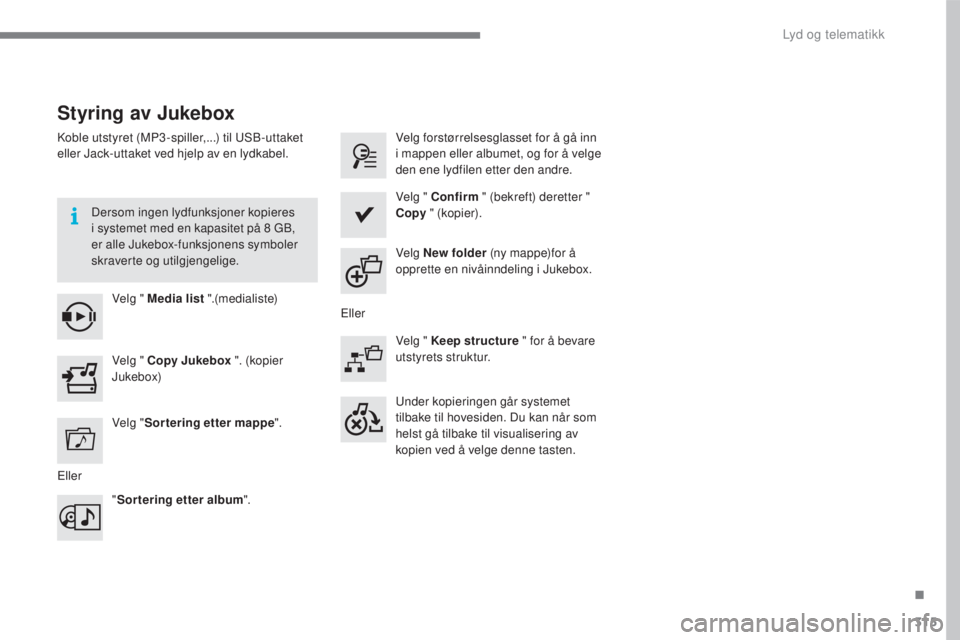
315
C4-2_no_Chap10b_SMEGplus_ed02-2015
Styring av Jukebox
Koble utstyret (MP3 -spiller,...) til USB-uttaket
eller Jack-uttaket ved hjelp av en lydkabel.Dersom ingen lydfunksjoner kopieres
i systemet med en kapasitet på 8
GB,
er alle Jukebox-funksjonens symboler
skraverte og utilgjengelige.
Velg " Media list ".(medialiste) Velg forstørrelsesglasset for å gå inn
i mappen eller albumet, og for å velge
den ene lydfilen etter den andre.
Velg " Copy Jukebox ". (kopier
Jukebox) Velg " Confirm
" (bekreft) deretter "
Copy " (kopier).
Velg " Sortering etter mappe ".Velg New folder (ny mappe)for å
opprette en nivåinndeling i Jukebox.
" Sortering etter album ". Velg " Keep structure
" for å bevare
utstyrets struktur.
Under kopieringen går systemet
tilbake til hovesiden. Du kan når som
helst gå tilbake til visualisering av
kopien ved å velge denne tasten.
Eller Eller
.
Lyd og telematikk
Page 331 of 620

329
C4-2_no_Chap10b_SMEGplus_ed02-2015
Av sikkerhetsgrunner og fordi det
krever full oppmerksomhet fra
førerens side, er det forbudt å bruke
smarttelefonen under kjøring.
Alle håndteringer skal skje når bilen
står stille.
Synkroniseringen av smarttelefonen
gjør det mulig for brukerne å vise
de forskjellige applikasjonene som
er tilgjengelige med telefonens
MirrorLink
®-teknologi i bilens skjerm.
Prinsippene og normene endres
stadig, det anbefales å oppdatere
operativsystemet til smarttelefonen din.
For å få oversikt over
smarttelefonmodeller som kan brukes,
gå inn på internettsiden til merket i
landet hvor du bor. Merk:
-
S
marttelefonene din kan brukes,
likevel for at den skal være
"MirrorLink
®"-kompatibel, vil visse
produsenter først be deg om å
laste ned en spesiell applikasjon.
Når smarttelefonen kobles til
systemet, anbefales det å aktivere
smarttelefonens Bluetooth
®.
Aktiver applikasjonene fra
smarttelefonen (opsjon i henhold til
smarttelefon og operativ system). Under prosedyren vises flere
skjermbilder om tilknytningen til visse
funksjoner
Godta for å starte eller avslutte
tilkoblingen.
Koble til USB-kabelen.
Smarttelefonen er i lademodus når
den er koblet til USB-kabelen. Trykk på " MirrorLink
®" for
å starte applikasjonen til
systemet. Når tilkoblingen er gjort, vil siden
"
Applikasjoner " vise listen over applikasjoner
som er forhåndsnedlastet i smarttelefonen din
og tilpasset teknologien MirrorLink
TM.
Hvis det bare er en applikasjone som er
nedlastet i smarttelefonen, vil den starte
automatisk.
Tilkobling av smarttelefoner
MirrorLink®
Ved siden av visning av MirrorLinkTM, er adgang
til de forskjellige musikkildene fortsatt mulig
ved hjelp av de berøringstastene i øvre linje.
Du har til enhver tid adgang til menyene i
systemet ved hjelp av tilhørende taster. Når smarttelefonene er låst, vil
kommunikasjonen med systemet bare
foregå gjennom USB-kabelen.
Ut fra systemet, trykk på "Tilkoblede
tjenester" for å vise hovedsiden.
Av sikkerhetsgrunner kan
applikasjonene bare brukes når bilen
står stille; når bilen begynner å kjøre,
vises de ikke lenger.
Talegjenkjennelse
Trykk på enden av lysbryteren for å aktivere
en talegjenkjennelse av smarttelefonen via
systemet.
Talegjenkjennelse er kun mulig dersom man
bruker en kompatibel smarttelefon som på
forhånd er koblet til bilen med Bluetooth.
.
Lyd og telematikk
Page 335 of 620

333
C4-2_no_Chap10b_SMEGplus_ed02-2015
Av sikkerhetsgrunner og fordi det
krever full oppmerksomhet fra
førerens side, er det forbudt å bruke
smarttelefonen under kjøring.
Alle håndteringer skal skje når bilen
står stille.
Av sikkerhetsgrunner kan
applikasjonene bare brukes når bilen
står stille; når bilen begynner å kjøre,
vises de ikke lenger. Synkroniseringen av smarttelefonen
gjør det mulig for brukerne å vise de
forskjellige applikasjonene som er
tilgjengelige med CarPlay
®-telefonens
teknologi i bilens skjerm.
Prinsippene og normene endres
stadig, det anbefales å oppdatere
operativsystemet til smarttelefonen din.
For å få oversikt over
smarttelefonmodeller som kan brukes,
gå inn på internettsiden til merket i
landet hvor du bor. Tr y k k Telephone
for å få opp
CarPlay
®-brukergrensesnittet.
Trykk på " CarPlay " for å få opp
CarPlay
® brukergrensesnittet.
Koble til USB-kabelen.
Smarttelefonen er i lademodus når
den er koblet til USB-kabelen.
Trykk på enden av lysbryteren for å aktivere
en talegjenkjennelse av smarttelefonen via
systemet.
Tilkobling av CarPlay®
smarttelefoner
Under prosedyren vises en eller flere
skjermbilder om tilknytningen til visse
funksjoner når koblingen opprettes. Ut fra systemet, trykk på "Tilkoblede
tjenester"
for å vise hovedsiden.
Koble til USB-kabelen.
Smarttelefonen er i lademodus når
den er koblet til med USB-kabelen.
Eller
Talegjenkjennelse
.
Lyd og telematikk
Page 349 of 620

347
C4-2_no_Chap10b_SMEGplus_ed02-2015
Media
SPØRSMÅLSVA R LØSNING
Avspillingen av min USB-
nøkkel starter opp etter
veldig lang tid (ca. 2
til
3
minutter). Visse filer som leveres med nøkkelen kan gjøre at avspillingen
settes i gang veldig sent (10
ganger lenger tid enn oppgitt).Slett de filene som leveres med nøkkelen, og
begrens antallet undermapper i nøkkelens
filoversikt.
Når jeg kobler til min
IPhone som telefon på
USB-uttaket samtidig, kan
jeg ikke lenger spille av
musikkfilene. Når iPhone kobler seg automatisk til som telefon, kobler den seg til
funksjonen streaming. Streamingfunksjonen vil da overkjøre USB-
funksjonen som ikke lenger kan brukes. Tiden for sporet det lyttes
til uten lyd vises på kilden til Apple
®-produktene.
Koble fra og deretter koble til USB-koblingen
(USB-funksjonene vil da overkjøre streaming-
funksjonen).
CD-platen kastes
systematisk ut, eller kan
ikke leses av spilleren. CD-platen er plassert med feil side opp, kan ikke leses, inneholder
ikke lyddata eller inneholder lyddata i et format som ikke kan leses
av bilradioen.
-
K
ontroller at CD-platen er satt inn riktig vei.
-
K
ontroller CD-platens tilstand: den kan ikke
leses hvis den er for mye skadet.
-
D
ersom det dreier seg om en brent CD,
kontroller innholdet: se rådene i avsnittet
" LY D ".
-
C
D-spilleren kan ikke avlese DVD-plater.
-
V
isse CD-plater, som ikke er av tilstrekkelig
god kvalitet, kan ikke leses av lydsystemet.
CD-en er blitt brent i et format som ikke er kompatibelt med
spilleren (udf,...).
CD-platen er beskyttet av et antipiratsystem som ikke gjenkjennes
av bilradioen.
Det er lenge å vente etter
innsetting av en CD eller
tilkobling av en USB-
nøkkel. Når det settes inn et nytt media, vil systemet lese av en rekke data
(register, tittel, artist, osv.). Dette kan ta fra noen sekunder til noen
minutter.
Dette er et normalt fenomen.
.
Lyd og telematikk
Page 356 of 620

354
C4-2_no_Chap10c_RD5_ed02-2015
Første skr it t
På / Av
Regulering av lydstyrke.
Valg av lagrede radiostasjoner.
Langt trykk: lagring av en stasjon.Visning av listen over stasjoner
som er fått inn, spor eller CD/MP3 -
register.
Langt trykk: styring av inndelingen av
MP3/WMA-filer/oppdatering av lister
over stasjoner som tas inn.
Regulering av lydopsjoner:
forhåndsdefinerte musikkinnstillinger,
diskant, bass, loudness, balanse
venstre/høyre, foran/bak, automatisk
lydstyrke. På/Av funksjonen TA
(traffikkinformasjon)
Langt trykk: tilgang til
informasjonstype.Automatisk radiosøk etter lavere/
høyere frekvenser.
Valg av spor CD, USB, streaming
foregående/neste.
Navigere i en liste.
Tilgang til hovedmeny. Annullering av nåværende operasjon
Hente opp en nivåinndeling (meny
eller register). Bekreftelse eller visning av tilhørende
m e ny.
Manuelt søk skritt for skritt etter
lavere/høyere frekvenser.
Valg av MP3
-register foregående/
neste.
Valg av register/genre/artist/
foregående/neste til USB-utstyret.
Navigere i en liste.
Valg av lydkilde:
Radio, CD, AUX, USB, Streaming.
Akseptere et inngående anrop. Valg av visning i displayet mellom
modusene :
Full skjerm: Lyd (eller telefon hvis det
pågår en samtale)/
Skjerm med vindu: Lyd (eller
telefon hvis det pågår en samtale) -
Klokkeslett eller Kjørecomputer.
Langt trykk: sort skjerm (DARK).
* Avhengig av modell. Valg av bølgelengder
FM / DAB / AM*.
Lyd og telematikk
Page 360 of 620

358
C4-2_no_Chap10c_RD5_ed02-2015
Velg " RadioText (TXT) display "
(visning radiotekst TXT) og bekreft
på OK for å lagre.
Velg deretter " TEXT INFO " (info-
tekst) og trykk på 7 eller 8 for å
velge " ON" eller" OFF" og bekreft for
å lagre endringene.
Velg eller velg bort den eller
de kategoriene for å aktivere
eller deaktivere mottak av
korresponderende meldinger.
Trykk på TA I N FO
for aktivere
eller deaktivere mottak av
trafikkmeldinger. Når radioen vises i displayet, trykk på
OK
for visning av den kontekstuelle
menyen.
Velg " MEDIA " (media) og bekreft.
Gi et langt trykk på TA I N FO
for
visning av listen over kategorier.
TA-funksjonen (Traffic Announcement)
prioriterer lytting til TA-varselmeldinger.
For å være aktivert, fordrer denne
funksjonen gode mottakerforhold for
en radiostasjon som sende denne
typen meldinger. Så snart det sendes
en trafikkmelding, vil lydkilden som
det lyttes til (Radio, CD, USB, osv.)
avbrytes automatisk for å sende TA-
meldingen. Normal lytting til lydkilden
gjenopptas etter at meldingen er sendt.
Lytte til TA-meldinger
Lytte til infomeldinger
INFO-funksjonen prioriterer lytting
til TA-varselmeldinger. For å være
aktivert, fordrer denne funksjonen gode
mottakerforhold for en radiostasjon
som sende denne typen meldinger.
Så snart meldingen sendes, avbrytes
nåværende media (radio, CD, USB,
osv.) automatisk for å sende ut en
INFO -melding. Normal lytting til
mediet fortsetter etter utsendelsen av
meldingen. Info-tekster er informasjoner som
over føres av radiostasjonen og som er
relaterte til programmet eller sangen
som det lyttes til.
Visning av INFO-TEKST
Display C
Display A
Lyd og telematikk